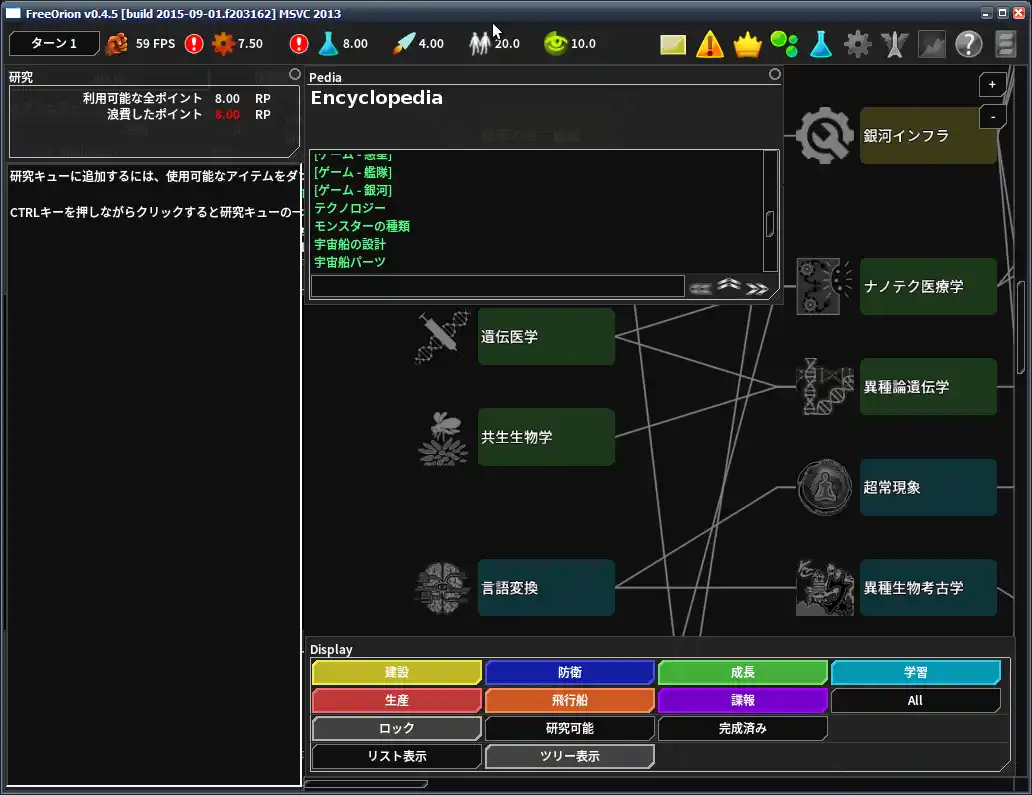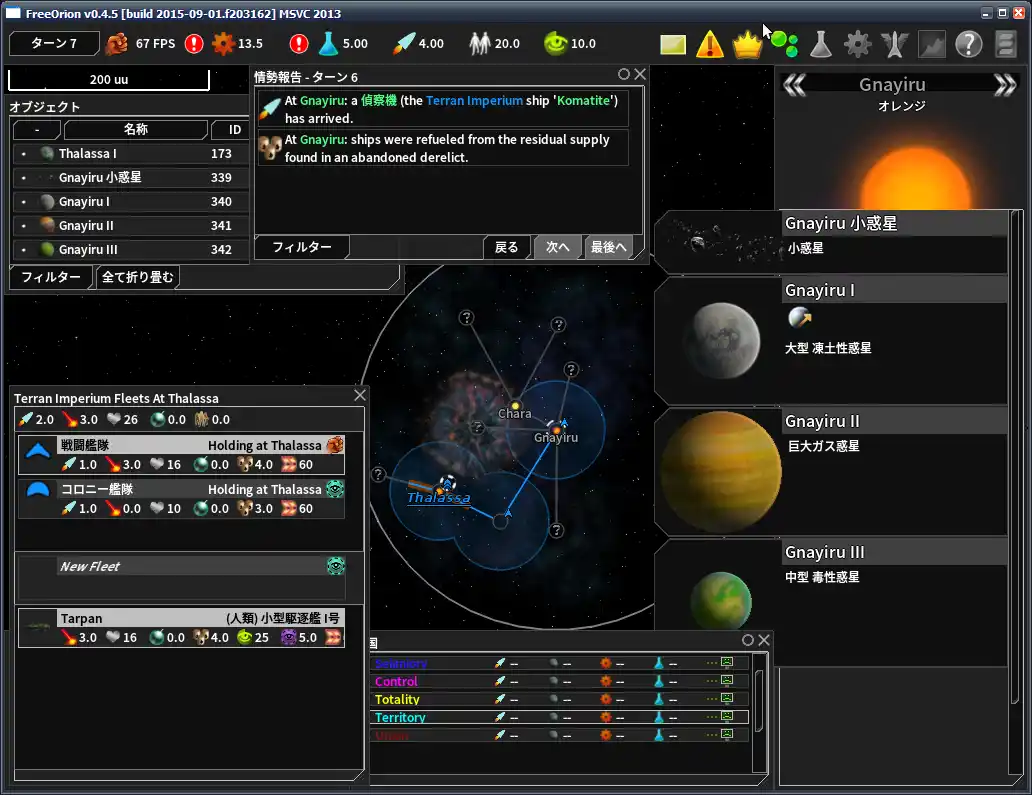日本語化の方法 
Windows XPにて
他のOSでも可能
/usr/share/games/freeorion/(ubuntu19.04)
ver 0.4.9 の日本語化 
以前のバージョンとは方法が変わっているので新しい方法を書きます。
- 以下のサイトなどから日本語のフリーフォントを入手する
- IPAフォント/IPAexフォント http://ipafont.ipa.go.jp/

- Noto Sans CJK http://www.google.com/get/noto/#/family/noto-sans-jpan

- フォントの太さはUIにはMediumを、TitleにはBoldを、BOLD-FONTにはHEAVYを使うと良い
- IPAフォント/IPAexフォント http://ipafont.ipa.go.jp/
- 日本語フォントを freeorion/default に置く。
- こちらから日本語ファイルをダウンロードする。
- jp.txt を freeorion/default/stringtables に置く。
- FreeOrionのゲームを起動し、オプション設定 → UI → フォントを変更 する
- ゲームを再起動する
ver 0.4 の日本語化 
現状の問題点 
現状(ver 0.4)では大きく次の二点の問題点がある。
- ノーマル状態では日本語フォントがインストールされない
- そもそも日本語メッセージファイルが存在しない
日本語表示用のフォントの用意 
いろいろと試してみた結果、どうやらFreeOrionはTrueTypeフォントといったフォントを使うらしい。
ノーマル状態だとFreeOrionをインストールしたときに入るフォントは欧文フォントが主で、日本語用フォントが入っていないため日本語を表示できない。仮に日本語メッセージを表示させたとしても日本語メッセージが真っ黒になっちゃう。
しょうがないので私がやった方法は…
- C:\Windows\Font から、日本語のTrueTypeフォントを選択
- 選択したフォントを C:\Program Files\FreeOrion\default にコピーする
- FreeOrionのゲームを起動し、オプション設定 → UI → フォントを変更 する
- ここで読みやすいフォントを選ぶ
手順(3)では、手順(2)でコピーしたフォントをすべて選べるわけではなく、コピーしたフォントのうち少数のみ選択できるようです。選択できるフォントと選択できないフォントが存在する規則性は不明。
よって比較的読みやすいゴシック体ではなく線が細い明朝体フォントしか選べないと文字が読みにくくて不便。
しょうがないのでフォントの大きさを若干大きくしてやる。
フォントを大きくしすぎるとボタンから文字列がはみ出て見苦しい状態になるので程ほどに。
コピーしたフォントのうち、FreeOrionにて利用できないフォントは削除しておこう。
日本語メッセージファイルの用意 
日本語メッセージファイルが存在しないので、自分でメッセージファイルを作成しています。
まだ進捗度は低く、ある程度完成してから公開予定。一応つくりかけはこちら。
C:\Program Files\FreeOrion\default にダウンロードした jp_stringtable.txt ファイルをコピーする。
FreeOrion を起動して Option → UI → Language File でjp_stringtable.txtを選択。
FreeOrion を再起動する。
※FreeOrionで利用できる日本語フォントを選択する前に日本語メッセージファイルを導入してしまうと、メッセージが表示されなくなって困るので順番を間違えないこと
もしそうなったら言語ファイルとしてeng_stringtable.txtを選択すれば戻るはず。

 新規
新規 編集
編集 添付
添付 一覧
一覧 最終更新
最終更新 差分
差分 バックアップ
バックアップ 凍結
凍結 複製
複製 名前変更
名前変更 ヘルプ
ヘルプ